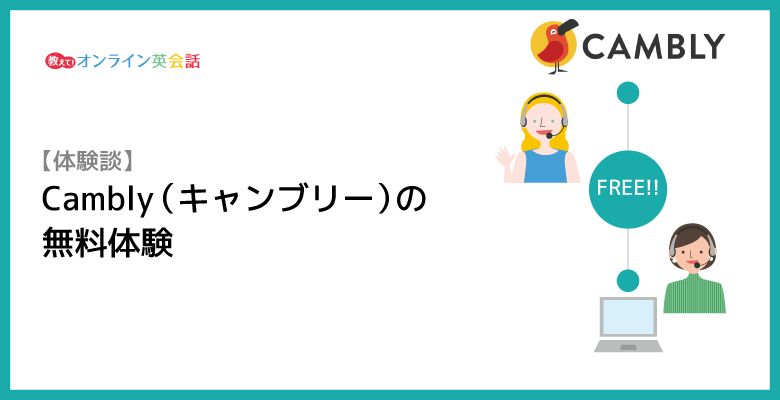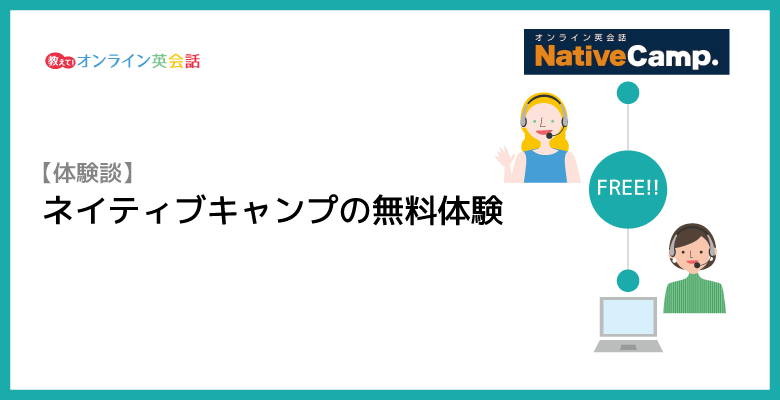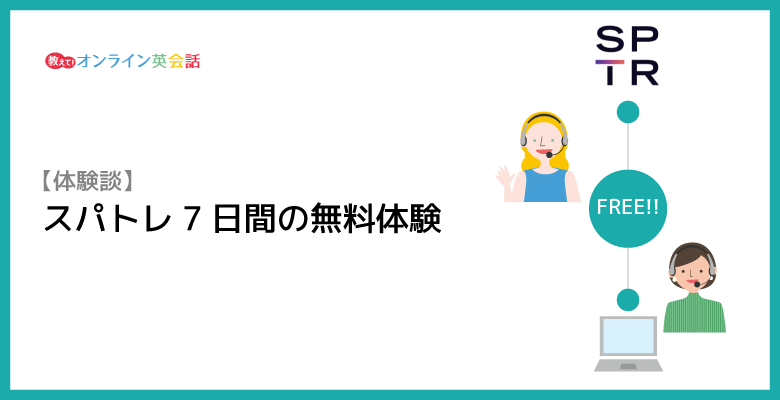ベストティーチャー(Best Teacher)は「書く・読む・聞く・話す」の英語4技能を学習できる、オンライン英会話スクールです。
「英語の4技能をオンライン英会話でどんな風に勉強するんだろう?」
「ベストティーチャーは英語初心者でもついていけるのかな?」
「ベストティーチャーを受講した人はどんな感想を持っているんだろう?」
ベストティーチャーが気になっているけど実際に受講した体験者の生の声が聞きたいと思っている人もいるのではないでしょうか?
そこでアメリカ留学経験をもつ、わたくしkumikoが、ベストティーチャーの無料体験レッスンを受けてみました。
ほとんどのオンライン英会話スクールが「聞く・話す」に力を入れているなか、「書く・読むも重視しているなんて珍しいスクールだな~」とわたし自身も、Best Teacherのレッスンがどんな内容なのか興味津々!
ちなみに、英語4技能は大学入試改革でも重視されているので、これからの子どもたちは英語4技能を勉強することを避けて通れません(汗)
わたし自身2人の中学生をもつ母なので「子どもたちにとってBest Teacherはどうか?」「大学受験対策にも役に立つか?」という視点でも体験してみました。
ベストティーチャーが気になっている人は、ぜひ参考にしてみてくださいね!
目次 [非表示]
ベストティーチャーの無料体験レッスンを受けたあとの感想と評価!
ベストティーチャーの無料体験を受けて、わたし自身がよかったと感じた点・気になった点・満足度を以下にまとめてみました。
- ベストティーチャーのよかった点
-
- 5回のやりとりのライティング内容をすべて添削してくれる
- ライティングで作成したスクリプトを使ってリスニングやスピーキングの練習ができる
- スマホにアプリを入れれば気軽にどこでもトレーニングができる
- ベストティーチャー独自のレッスンツール「ベストーク」で受講できる
- 概ねどの時間帯も予約できる講師が一定数在籍していた
- スタンダードプランは日常英会話とビジネスの両方が受講できる
- ベストティーチャーの気になった点
-
- 添削説明が英語だったのでこれを理解できる英語力が必要になる
- ライティングの添削文やトレーニングの音声が機械的で少し不自然な英語だった
- オンラインでの対面レッスンの割合が少ない
- テキスト教材がないので、中学生以下の英語レベルの子どもには継続するのが難しそう
- スピーキングの無料体験が1回だけだったので講師の質がどうか測りかねた
- ネイティブ講師が少ないので毎回受講できるかはわからない
全体的な印象としては、ライティングのレッスンが中心ということもあり、当たり前ですが英会話というより学校の授業に近い感じです。
ベストティーチャーのレッスンは、教材テキストがあるレッスンとは違うので、少なくとも中学英語は頭にしっかり入れてないと、なかなか続かないだろうなと思いました。
なので、中1と中3の英語初心者(学校でしか英語は勉強していない)のわたしの子どもが受講する場合は、結構フォローする必要がありそうです。
(めっちゃやる気があればなんとかなるかも……??)
逆に、高校生以上の大学受験対策や英検・TOEFLのライティング対策としては、英作文のよいトレーニングになるのでオススメ。
ベストティーチャーの料金は、スタンダードプランで月額12,000円と他のオンライン英会話と比べて高めですが、フル活用して学習できれば、決して高くはないかもしれません!
ただライティングが中心という特殊なオンライン英会話なので、まず無料体験を受講してみることをオススメします。
この記事では無料体験の内容やレッスンの感想など詳しく紹介しているので、こちらを読んでから申し込みを決めてもよいでしょう。
それでは、私が体験したベストティーチャーの無料体験について詳しく紹介します!
ベストティーチャーの無料体験はライティング3回とスピーキング1回
ベストティーチャーの無料体験レッスンが受講できるコースは「通常コース」かTOEFLや英検などの「試験対策コース」の2種類です。
わたしは「通常コース」で無料体験レッスンを受講してみることにしました。
通常コースでは、「日常英会話」「ビジネス英会話」、日経新聞のニューストピックを題材にした、「LissN by Nikkei」のレッスンを選ぶことが可能です。
「試験対策コース」の無料体験は、英検3級から1級・TOEFL・IELTS・TOEIC・TEAP・GETCがあり、どれか一つのコースを選んでから受講できるようでした。(試験対策コースでも、日常英会話とビジネス英会話の体験ができます。)
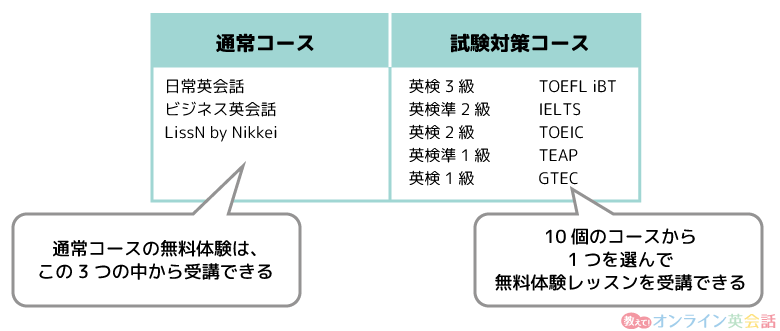
ベストティーチャーの無料体験レッスンの内容は、ライティングが3回とスピーキングが1回。
ライティングは講師とのチャット形式でのレッスンです。
ちなみにライティングの3回とは、1回のレッスンでライティングの添削のやりとりが3回できるという意味ではなく、3レッスン受講できるということでした。
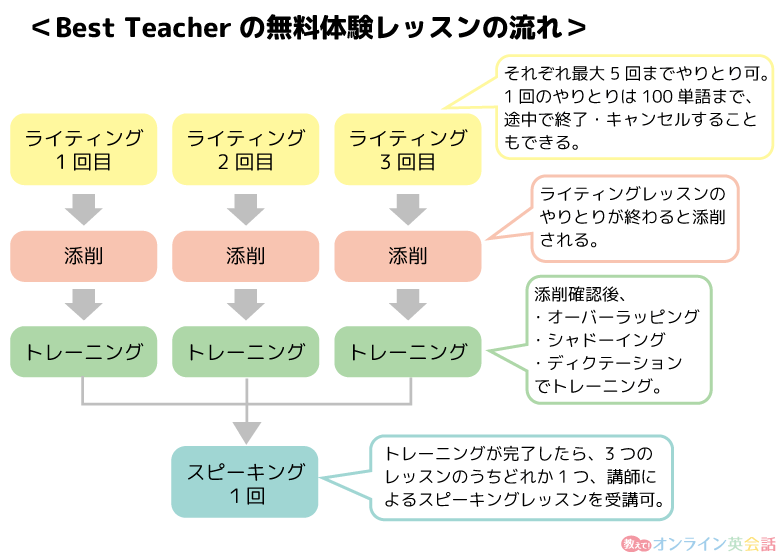
ライティングのレッスンは、1レッスンごとに最大5回のやりとりがおこなえます。
わたしはてっきり3回のやりとりだけ……と思っていたので「3レッスン×5回=15回もできるとはラッキー!」と棚から牡丹餅的な気分になりました(笑)
ちなみに1回のやりとりでチャットボックスに入力できる文字数は、最大100単語まで。
100単語って意外に結構な長さの文を書くことができます。
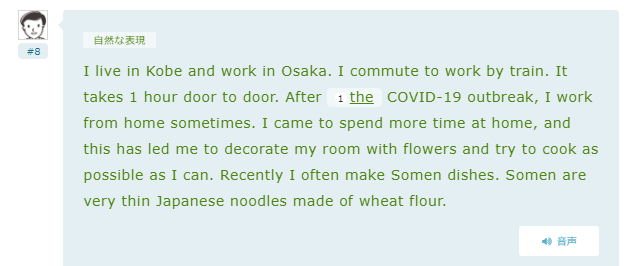
これで86単語の文章です。
そして5回のやりとりがすべてが終わったら、講師の添削が届く流れです。(※レッスン途中で終了・キャンセルすることも可)
添削を確認したら、リスニングとスピーキングのトレーニングとして、自主学習でオーバーラッピング・シャドーイング・ディクテーションがあります。
スピーキングの無料体験レッスンは、ライティング3レッスンのうち1つのレッスンを選んで受講できました。
ベストティーチャーの無料体験レッスンを受ける前の3つの準備
ベストティーチャーの無料体験レッスンを受けるためには、まず登録が必要です。
そしてレッスンを受けるために、パソコンやスマホでの受講環境を整える必要があるので、その点についても実際にしたことを詳しく紹介したいと思います。
1. ベストティーチャーの無料体験レッスンに申し込む
はじめにベストティーチャーの無料体験レッスンを受講するため、以下の手順でベストティーチャーのアカウントの登録をすませました。
ベストティーチャーのアカウント登録の流れ
- 氏名、IDとなるメールアドレス、そしてパスワードを設定する
- 設定したメールアドレスに認証用のURLが届くので本登録をする
- 無料体験を開始
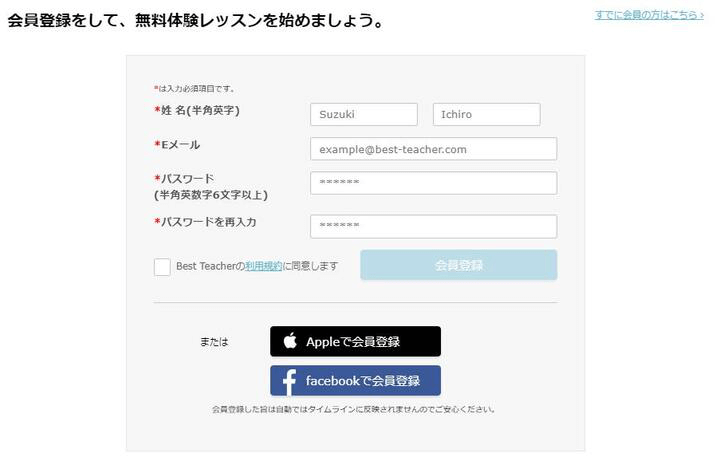
クレジットカードの登録も必要なく、数分で簡単に申し込みは完了!
無料体験レッスン後に有料会員になる場合、VISA・MasterCard・JCBのクレジットカードの登録、またはPayPal・銀行振込による支払いが可能です。
2. ベストティーチャーのアプリをスマホにダウンロードする
ベストティーチャーのレッスンは、PCだけでなくアプリでも受講できます。
なので、スマホでも受講できるように事前にダウンロードしておきました。
アプリのダウンロードは無料です。
サインアップでは、PCで設定した同じ内容の氏名・メールアドレス・暗証番号で登録。
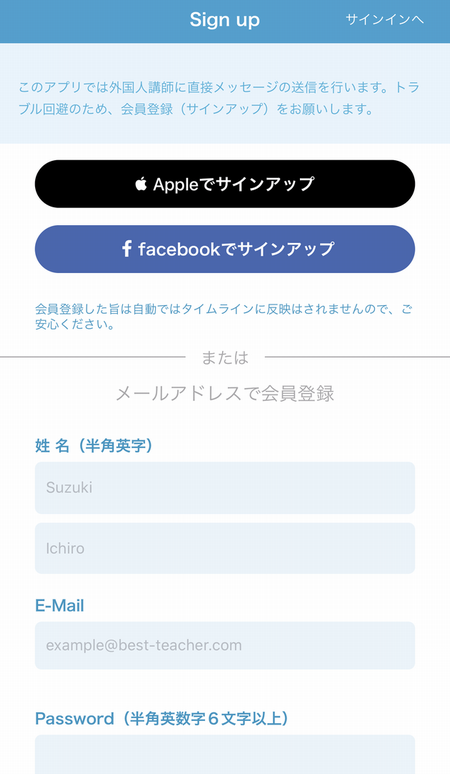
アプリでもPCと同じように、ライティング・トレーニング・スピーキングのレッスンを受講できるようでした。
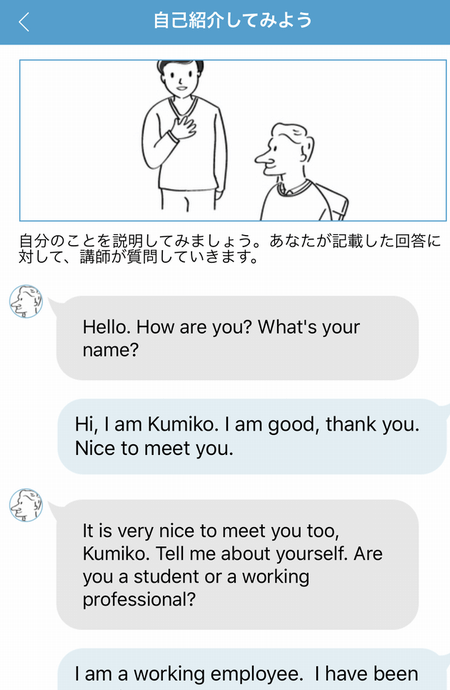
講師とのスピーキングのレッスンでは、次のようなレイアウトの画面になるようです。
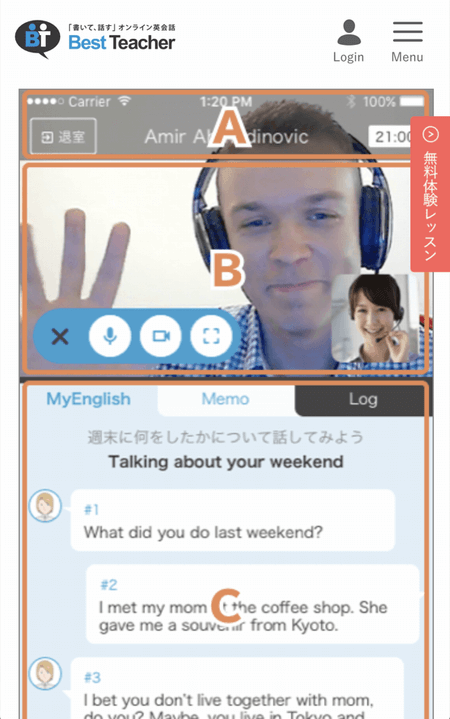
ベストティーチャーの無料体験を実際受けてみて、PCだけでなくスマホのアプリもあると便利でした!
スマホがあれば、ちょっとしたすき間時間でライティングのレッスンを受講できるだけでなく、ディクテーションなどの自主トレーニングや復習も、通勤や通学など空いた時間に気軽にできるので効率よく英語学習ができると思います!
たとえばスマホアプリなら以下のように、単語を並べ替える形式のディクテーションのトレーニングができますよ。
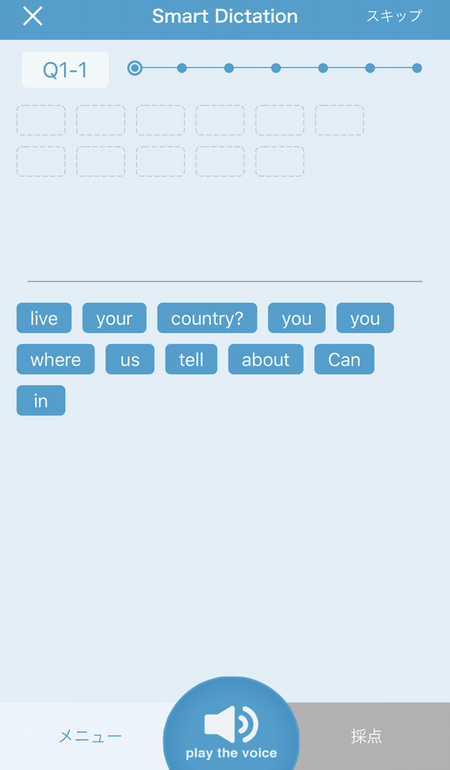
またライティングの講師とのやりとりは、多少のタイムラグがあるため、PCでいちいちチェックするのは面倒と感じたので、アプリをダウンロードしておいてよかったです。
なので、ベストティーチャーの無料体験をする人は、PCだけでなくスマホでもアプリも使えるようにしておくことをオススメします!
3. ベストティーチャーのレッスンをパソコンで受講できるか確認する
次に、自分のPCでオンラインのスピーキングレッスンが受講できるかも、事前にチェックしておきました。
ベストティーチャーでは、独自のシステムである「ベストトーク」、または無料通話ソフトの「スカイプ」で受講することが可能です。
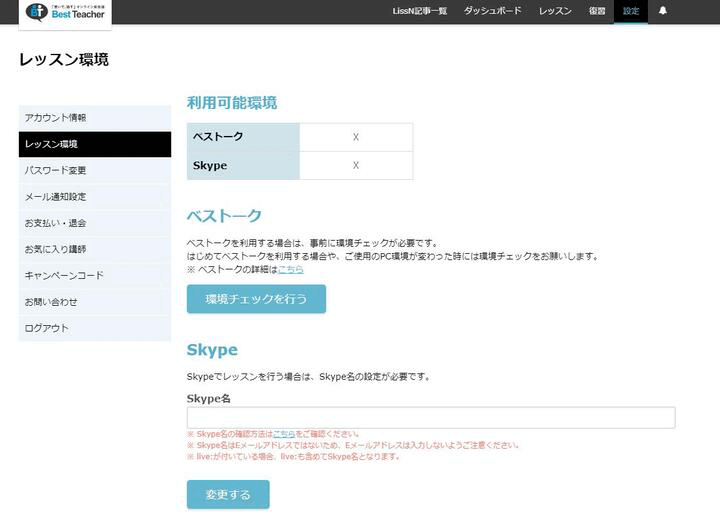
スカイプの場合は、自分のスカイプ名を登録しておくと、レッスン開始時に講師からコンタクト申請がくる流れです。
ベストトークの場合は、ベストティーチャーにログインしておき、レッスン時間にベストトークで「レッスン」というボタンをクリックすると、レッスンルームに入ることができます。
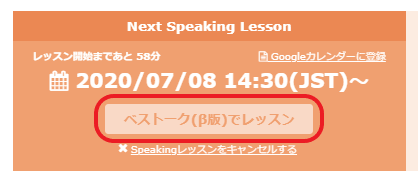
わたしは、わざわざスカイプをダウンロードし登録するのは面倒だということもあり、ベストトークを利用してみることにしてみました。
受講前に、わたしのノートパソコンがベストトークに対応しているかをチェックしてみると、問題なく利用できることがわかったのでひと安心。
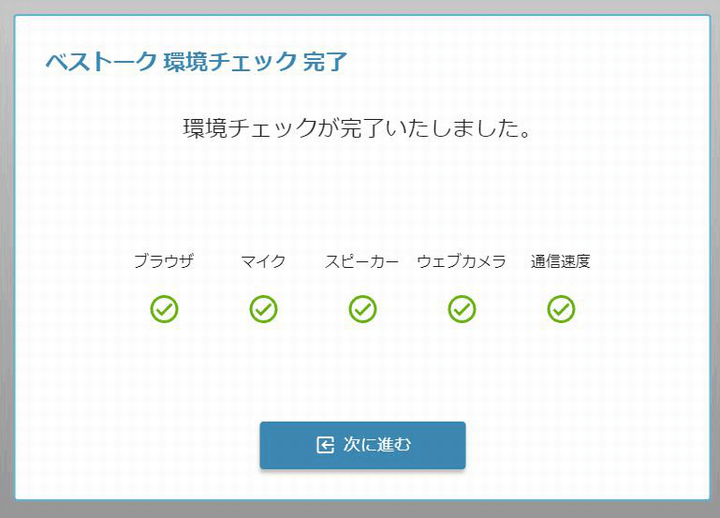
ここまでで、無料体験レッスンを受けるための準備が整いました。
ベストティーチャー無料体験レッスンのリアルな体験談
ベストティーチャーのレッスンを受ける準備が完了し、いよいよレッスン開始!
ここでは、ベストティーチャーの無料体験レッスンを実際に受講してみた、わたし自身のリアルな体験談と感想を述べています。
通常コースでは、日常英会話・ビジネス・LissN by Nikkeiコースのなかからレッスンを選ぶことが可能です。
LissN by Nikkeiのコースは、日経グループのニュース記事を使って学習できるコースなのですが、お試しできる記事は一つだけ。
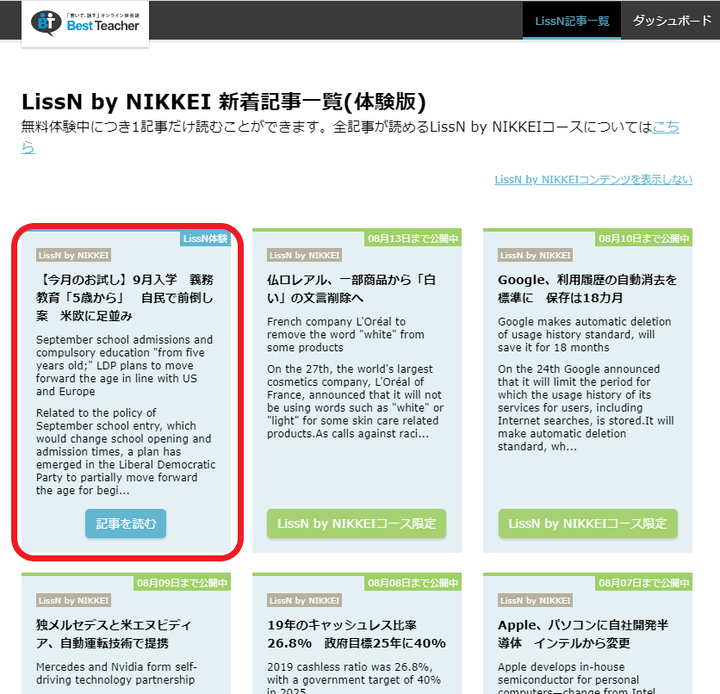
しかし、日常英会話とビジネスのレッスンは、なんと合わせると1000以上のレッスンがありました!
日常英会話のカテゴリーは、自己紹介・交通機関・留学・ホームステイなど21個。
ビジネスのカテゴリーは、電話対応・ミーティング・英語面接・ホテル業界・金融業界など27個ありました。
これはどのレッスンを体験しようか迷ってしまう…….!
1.【ライティング1回目】日常英会話「自己紹介してみよう!」
まずは、ベストティーチャーのライティングレッスンの1回目を受けてみました。
無料体験のライティングレッスン3回のうち、一つは日常英会話「自己紹介してみよう!」が自動的に決まっていたので、1回目はそれから受講。
レッスンの英語レベルは初級です。
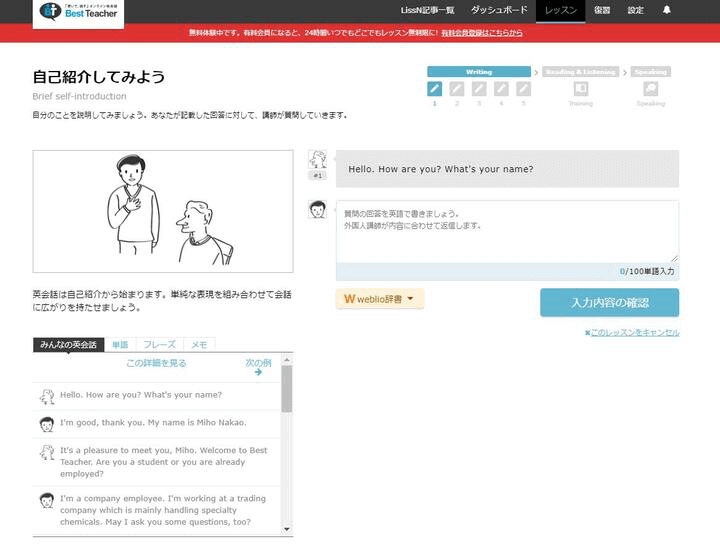
ライティングはチャット形式でのレッスンです。
はじめの質問に対する答えの内容を自分で考えて、返信します。
1回にやりとりできる文章の長さを100単語以内におさめて、以下のチャットボックスに入力します。
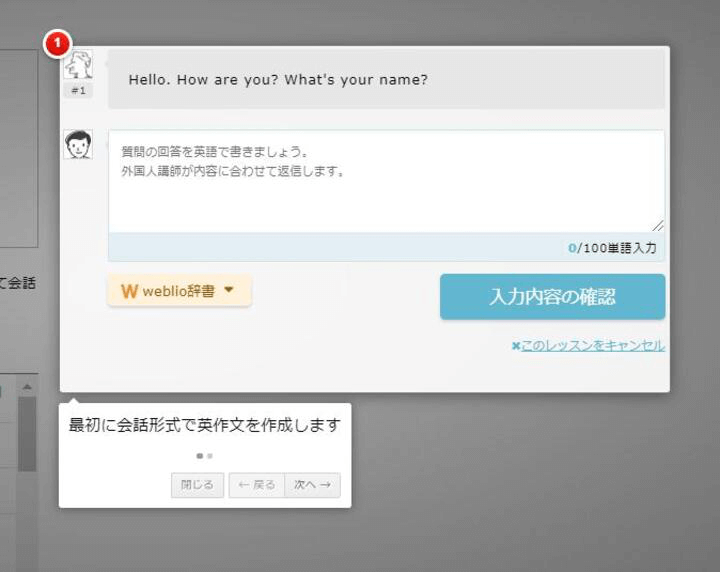
解答の英文を作成するときは、画面左下に表示されている「みんなの英会話」を参考にしながら考えました。
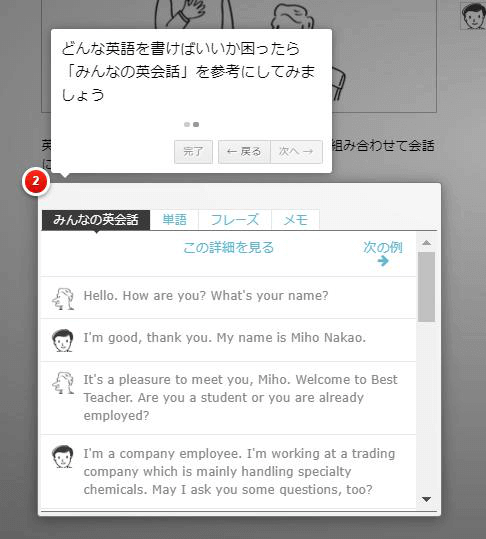
レッスンの内容によってはノーヒントでの英作文が難しいと思うので、この機能は便利。
このレッスンで使える単語、フレーズも参考にできます。
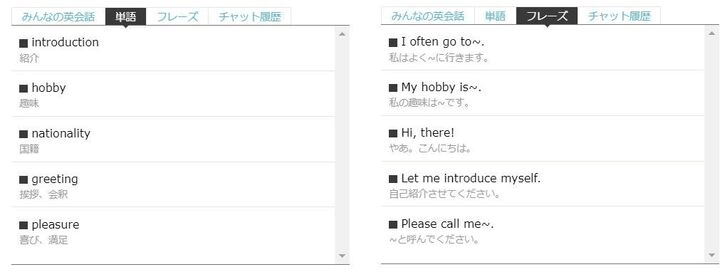
このように、画面左下に表示されるヒントを参考にしながら、チャットボックスに、英語を入力します。
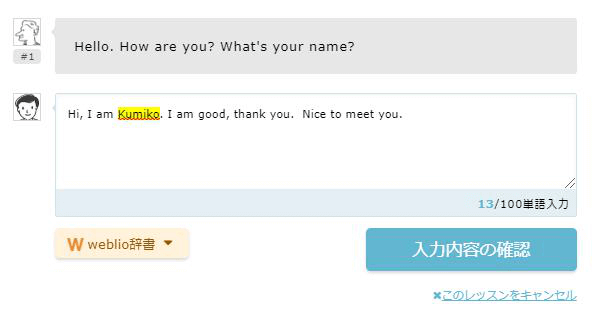
入力が完了したら、内容を確認して送信。
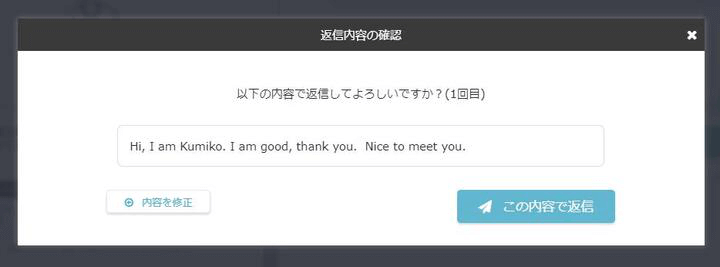
送信が完了すると、次のような画面になり「講師から数分~1時間程度で返信があります」と表示されます。
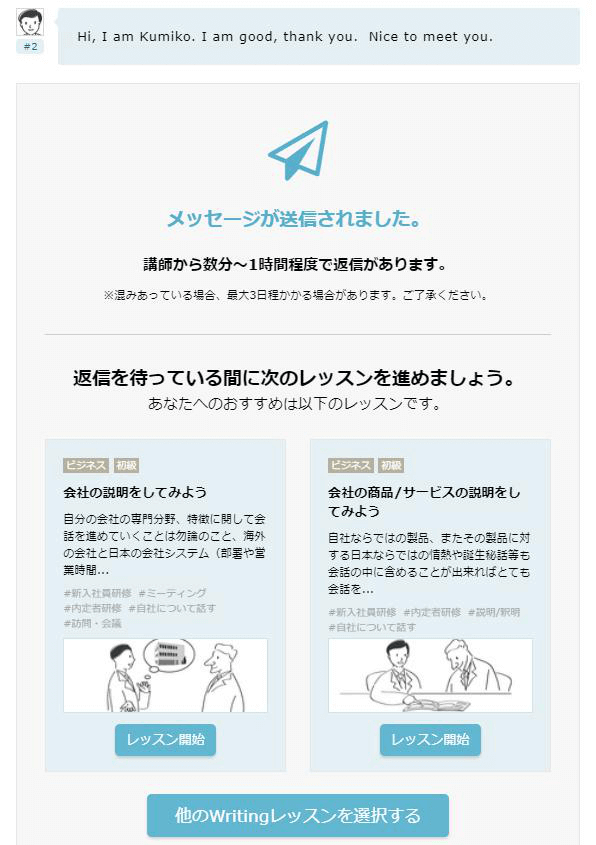
「返信がくるまで数分~1時間ほど……結構時間かかるのかな……?」と思いましたが、大体1回の返信は10分以内に届きました。
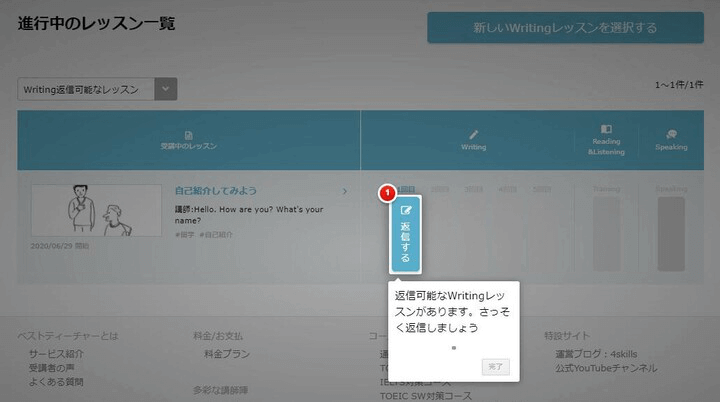
講師の返信に対して答えるという形で、トータル5回やりとりが終了。
次は、講師による添削を待ちます。添削が届くまでは、2時間ほどかかりました。
私が書いた文章の下に、緑色の文字で添削文が書かれ、さらに添削文の下に詳細説明が記入されます。
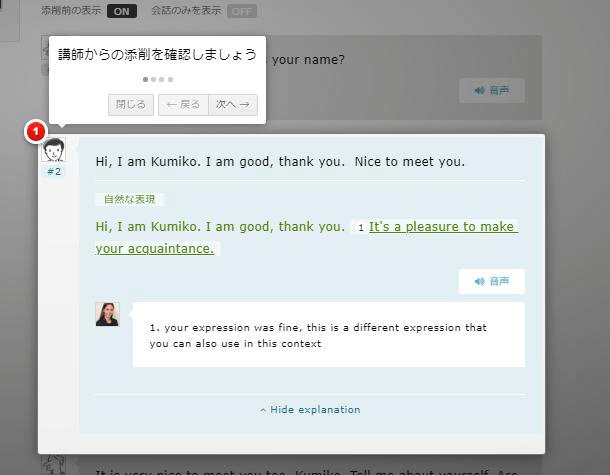
このような感じで、講師とやりとりした全5回の英作文に対して添削がはいります。
ちなみに、添削文は音声付きですが、音声そのものは機械音。(AI音声かな……?)
イントネーションがずっと平坦で、自然な英語音声とは違っていたので、少しがっかりでした。
以下は、添削も含めた5回のやりとり内容をPDFファイルで出力したものです。
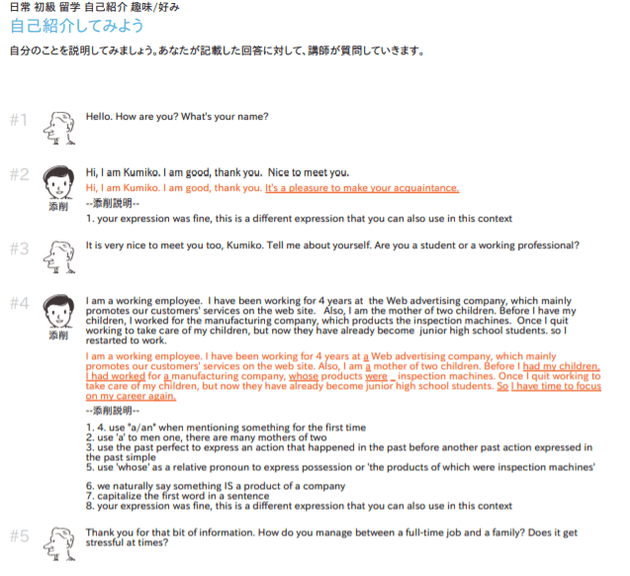
オレンジ色が添削された文章で、きちんと色分けされているので見やすいと思いました。
とりあえず、「今覚えている表現・単語を使ってできるだけたくさん書こう!」と意気込んで頑張りましたが、細かいスペルミス・文法ミスが結構あってあらためてブランクを感じる(涙)
はじめてのライティングレッスンということもあり、慣れてないのとブランクもあったので、頭を久しぶりにフル回転させて結構疲れましたー!(笑)
やはり英語を文字におこすという作業(ライティング)は、多少の文法ミスがあっても単語力や身ぶり手ぶりでなんとかカバーできる英会話とはまったく違います。
細かいスペルミスや文法・表現ミスを指摘され、なんだか重箱のすみをつつかれた気分(笑)
ちなみに、ライティングのレッスンでは、国籍・性別・名前などどんな講師とやりとりとしているかはわかりませんでした。
講師のアイコンはおじさん?のイラストだったので……。
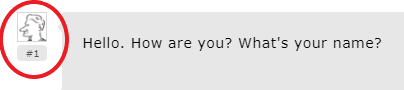
もう少し講師との生のやりとりを感じられる「オンライン」を想像していたので、ギャップのせいか、これは少しさみしいような、物足りないような気持ちに……。(好みの問題?)
添削した先生は、どの講師が添削してくれたのかメールで連絡がきたのでわかりました。
(もしかして今までやりとりしていた先生もこの先生だったのかな?)
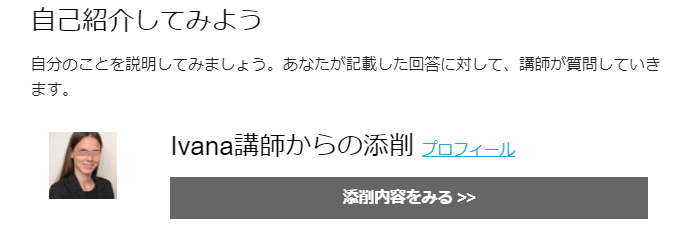
今回は初級レベルのライティングレッスンでしたが、学習ツールとなるテキストがないので、最低でも中学英語はしっかり頭に入れてないと少し大変かもしれません。
あと添削説明も英文なので、その内容がちゃんと理解できるくらいの英語力がないときついかもしれませんね。
2.【ライティング2回目】 日常英会話「日本のどこに住んでいるか説明してみよう」
ベストティーチャーのライティングの無料体験レッスン2回目です。
2回目以降のライティングのレッスン内容は、自分で受講したいものを選べます。
なので、今回は日常英会話の「ホームステイ」というカテゴリーの「日本のどこに住んでいるか説明してみよう」というレッスンを受講してみました!
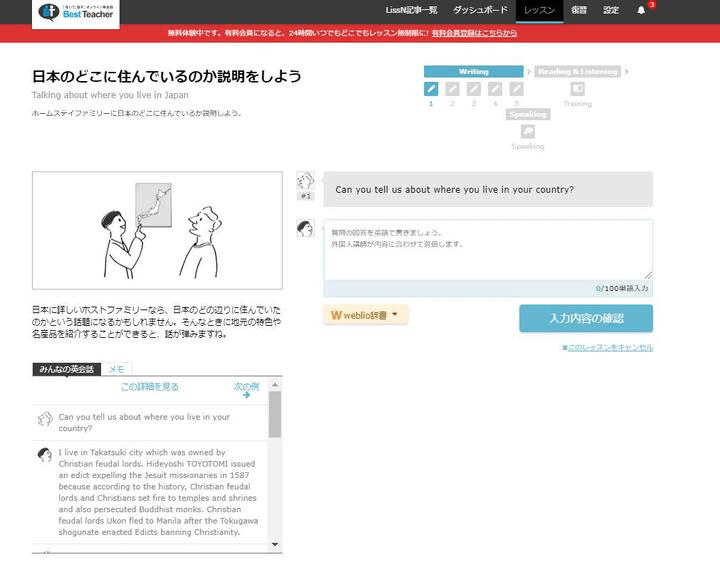
このレッスンの英語レベルは、中級レベル。
実はこのレッスンを受講する前に、他のレッスンをライティングレッスンの2回目で受けていたのですが…….。
講師のやる気のなさ?経験不足?のせいか、返信内容が素っ気なさすぎて、会話のキャッチボールを続けるのがつらくなり、途中でキャンセル(悲)
5回のうち3回までやりとりをした時点で中断したのですが、キャンセルするとそのレッスンは受講したレッスンとして、カウントされなかったのは助かりました。
キャンセルではなく終了を選ぶと、受講したレッスンとしてカウントされるようで、その時点までのやりとりは残り、添削に進むようです。
そんなこんなで始まったこの2回目のライティングレッスンでしたが、チェンジしたレッスンの講師は色々と興味を持って問いかけてくれました!
スムーズに5回のやりとりは終了。
講師からの返信は、大体10分以内にきていました。
添削については、やはりある程度時間がかかるようで、今回も約2時間ほどしてから届きました。
講師からの返信・添削には、ある程度のタイムラグがあるので、複数のライティングレッスンを同時に進める方が効率がいいと思います。
進行中の複数のレッスンは、次のように自分のアカウントでわかりやすく管理できます。
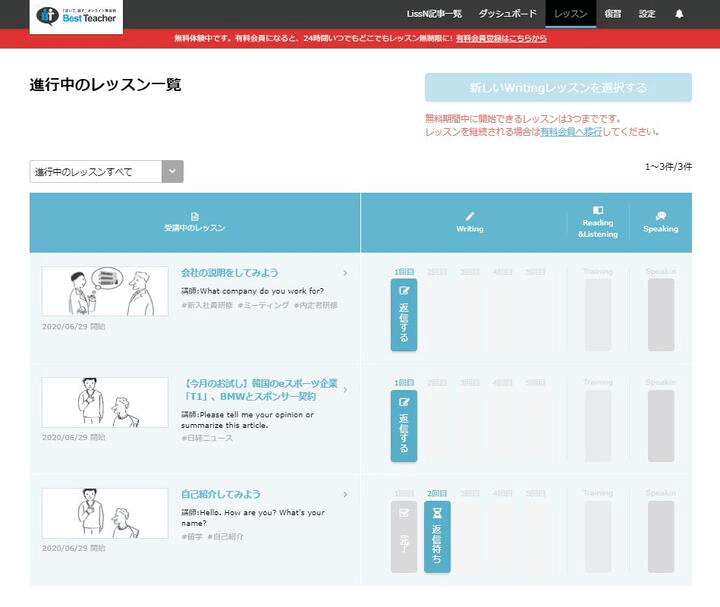
3.【ライティング3回目】「LissN by Nikkeiコース」
ベストティーチャーのライティングの無料体験レッスン3回目は、気になっていた「LissN by Nikkeiコース」のレッスンを受講してみました。
LissN by Nikkeiコースは、日経グループの最新ニュースの教材を使って学習できる、ビジネスにも役に立つコースです。
体験版として「義務教育の9月入学」に関する記事を読むことができました。
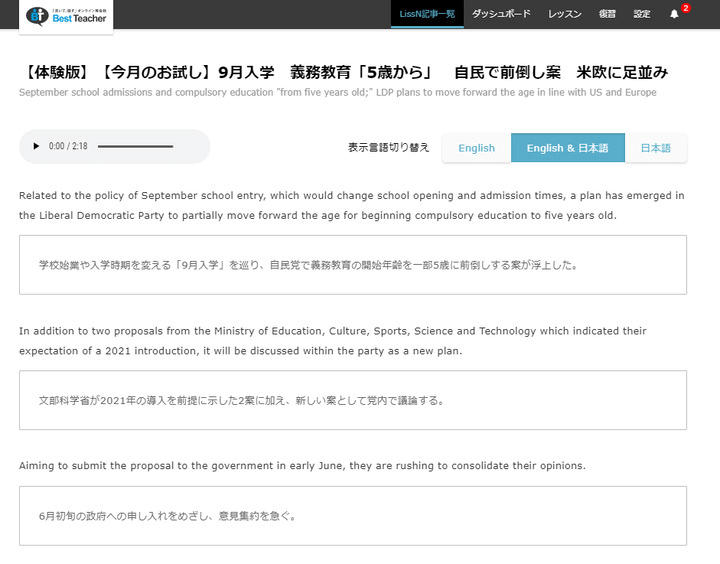
音声付きで、一文ごとに和訳がついているので、わからない単語があっても内容を確認しながら読めます。
LissN by Nikkeiコースのライティングのレッスンは、まず記事に対して自分の意見または、記事の要約を書く形です。
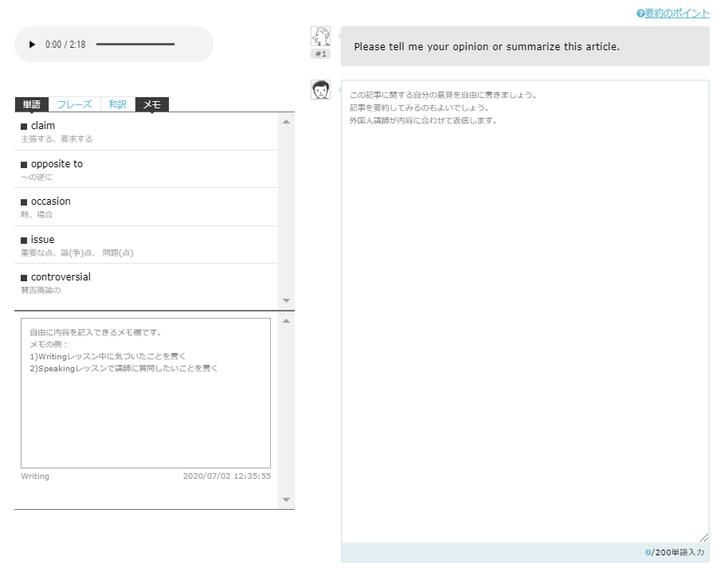
5回のやりとのうちはじめの1回目は、200単語までで英作文できます。
2回目以降は100単語まで。
わたしは要約が苦手なので、この記事に対する自分の意見を述べることにしました。
はじめは「200単語なんで多すぎてかけない(汗)」と思ってましたが、たまたま興味のあるタイムリーな内容の記事だったので、言いたいことが意外とどんどん出てきてあっという間に200単語に到達!
むしろ200単語では足りないくらいでした(笑)
やっぱり自分が興味のあることは、伝えたいことが自然と出てくるんですね。
1回目の英文を送信すると、2回目以降はわたしが述べた意見に対して、講師が「あなたの子どもにはどんな影響がある?」「今の日本の教育制度の問題はなに?」などの質問を返してくれました。
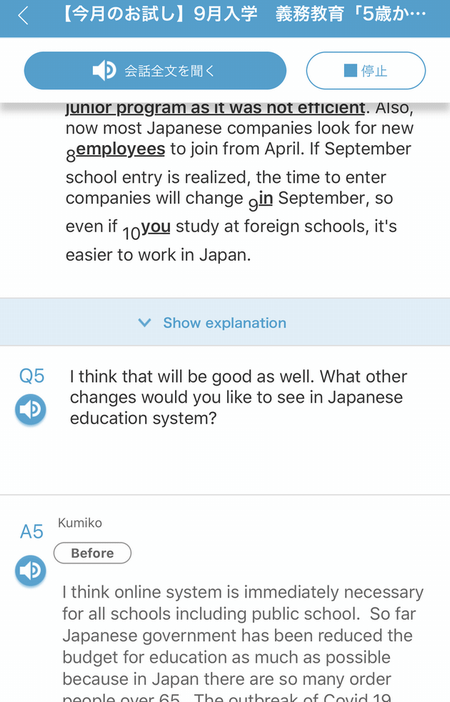
今回も講師からの返信は10分程度かかり、添削は約2時間ほどかかりました。
LissN by Nikkeiコースは、会話文を学ぶというより、より長文の英文を書くことでライティングスキルを伸ばすためのコースという印象です。
なので、ビジネスだけでなく、大学受験や英検・TOEFLのライティング対策・リーディング対策にもオススメなコースだと思います!
4. スピーキングレッスン体験前のトレーニング
3回の無料体験のライティングレッスンを受講したあとは、オンラインで講師とスピーキングレッスンを1回受講できるのですが、その前に予習としてトレーニングを受けました。

ちなみにこのトレーニングを完了しないと、最後のスピーキングのレッスン予約はできない仕組みになっているので、1レッスンにつきトレーニングは必須です。
トレーニングは、自分が英作文して添削してもらった内容を使って行います。
トレーニングの内容は、「添削内容を確認」「オーバーラッピング」「シャドーイング」「ディクテーション」です。
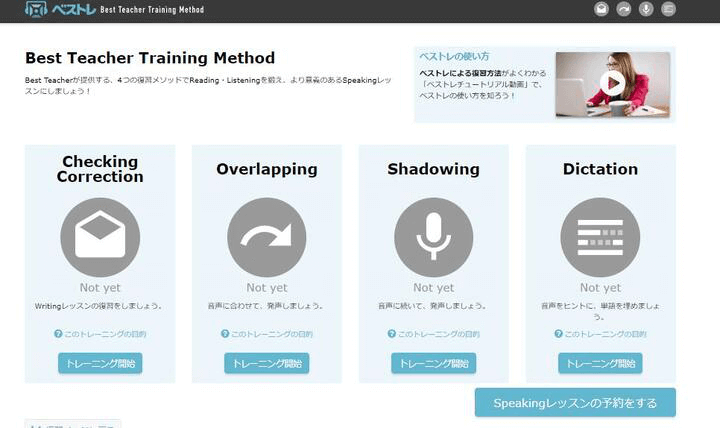
| チェッキングコレクション | ライティングの添削内容の確認する |
|---|---|
| オーバーラッピング | 音声に合わせながら音読する |
| シャドーイング | 1、2秒遅れで音声に続いて音読する |
| ディクテーション | 音声を聞きながら文章の穴埋め問題をする |
音声スピードは自由に変えることができ、自分の英語力に合わせてトレーニングできます。
このトレーニングをすべてちゃんとすると、よいリスニングとスピーキングの練習になるのは間違いなし!
ただ、このトレーニングで使われている音声も、機械的な英語の音声で平坦なイントネーションだったので、その不自然さが気になってしまいました…….。
この音声に慣れていいものか、少し悩みますね。
とりあえず一通りトレーニングを終えて、「トレーニング完了」のボタンをクリックすると、スピーキングの予約ができるようになりました。
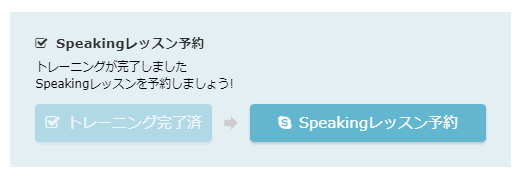
ちなみに、「トレーニング完了」ボタンをクリックするまでは、無料体験で受けている他のレッスンのトレーニングを継続できます。
しかし、いったん3つのライティングレッスンのうち、どれか1つでも「トレーニング完了」ボタンをクリックすると、パソコンでは他のレッスン内容は閲覧不可に。

トレーニングも受けることができなくなりました(涙)
無料体験のスピーキングレッスンの場合、一番はじめに「トレーニング完了」ボタンをクリックしたライティングレッスンのみの予約になってしまうので注意してくださいね。
ちなみに、なぜかアプリでは継続して閲覧できました……トレーニングもできる!なぜ……?(ラッキー!?)
5. スピーキングレッスン体験
ベストティーチャーの最後の無料体験レッスンは、講師とオンラインでのスピーキングレッスンです。
これまでのレッスンは、どちらかというと学校での勉強に近い感じだったので、いよいよオンライン英会話ができるとワクワク!
午後2時半からのレッスンを当日の朝に予約。
ちなみに、講師を選ぶ際には、初級者向け・簡単な日本語可・ビジネス英語・講師歴5年以上・英語英文学専攻など、検索にかけて選ぶことができます。
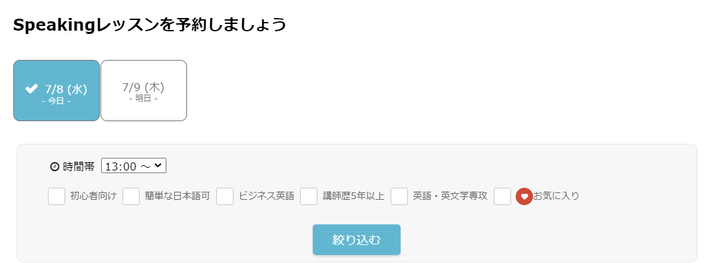
講師のプロフィールについては、年齢・経歴・自己紹介文・ベストティーチャースタッフからの推薦文・受講者のコメントなどがあり選ぶときの参考にしました。
また一部の講師は、紹介動画も載せてあったので、聞きやすい英語を話しているかチェックできます。
ベストティーチャーは、ネイティブ講師も在籍していることをアピールしているので、できれば講師歴があるネイティブ講師のレッスンを受けてみたいと思い、探してみました。
結論からいうと、アメリカ・カナダ・オーストラリア・イギリスのネイティブ講師はやはり少なめです。
フィリピン人講師とセルビア人講師、ギアナやナイジェリアなどアフリカ系の講師が多いという印象。
わたしは、講師歴5年以上を条件に検索にかけてみましたが、ネイティブ講師は検索にかからずフィリピン人講師が主にでてきたので、その中から選ぶことにしました。
フィリピン人講師は、オンライン英会話の講師のお仕事で生計を立てている人も多いので、講師経験の長い先生が多いのかな~?
逆にネイティブ講師は、時間があるときにアルバイト感覚で働いている先生が多いのかもしれません(←勝手な憶測)
選べる講師の数は一日にわたって十分な数がいたと思いますが、昼間はちょっと少なめ、夜の時間帯の方が多い印象。
時差の関係で?昼間は、フィリピン人講師が多かったです。
スピーキングレッスンの予約の際には、レッスン内容や話すスピードなど、講師への細かい要望もリクエストできました。
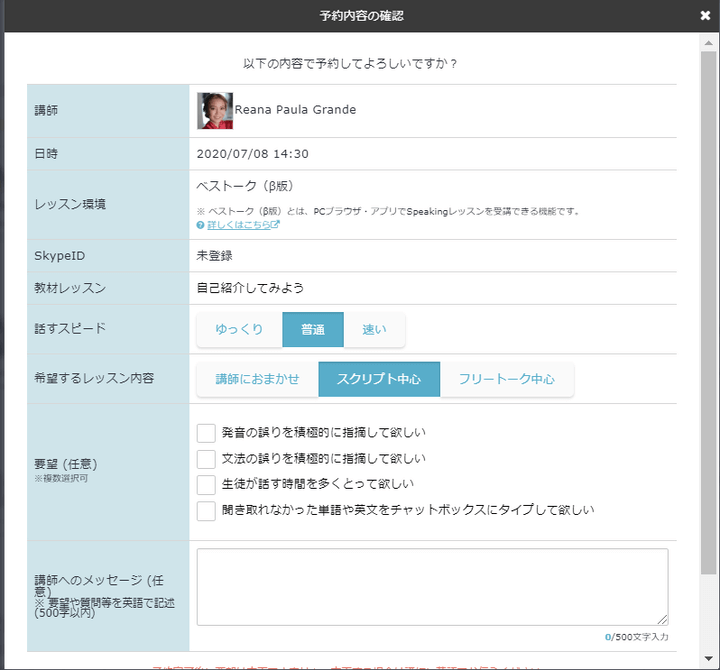
レッスンは、ライティングレッスンで学習した内容を中心に会話をする「スクリプト中心」を選択。
ベストティーチャーにログインしてスタンバイ、いよいよ、レッスンが開始です!
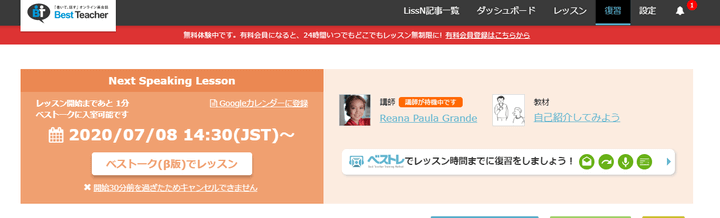
時間になって「ベストトーク(β版)でレッスン」をクリックすると、レッスンルームに入れました。
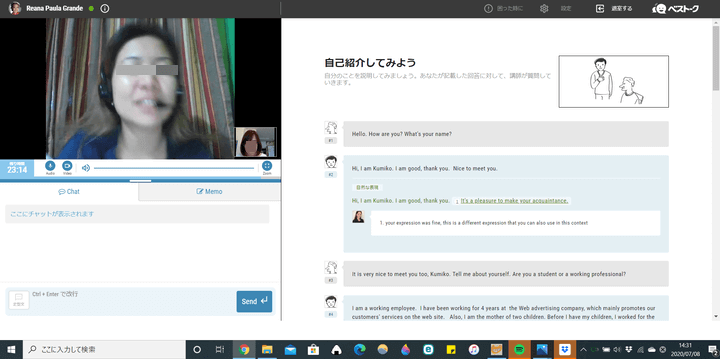
レッスンルームのレイアウトは、左上に講師と自分の画像がうつり、その下がチャットボックス。
右側がライティングレッスンの内容です。
はじめの数分は自己紹介で、さっそくレッスンへ。
ライティングレッスンの添削文を使って、講師とロールプレイしながら一通り発話練習をしました。
練習後、25分のレッスン時間のうち10分ほど時間があまっていたので、残り時間はフリートーク。
子どものこと、食べ物のこと、フィリピン人の観光地についてなど話して、楽しかったです。
ただ正直にいうと、一通りスクリプトを読むだけでは発話練習が足りないと感じたので、もう1周くらいロールプレイで練習がしたかったぁと少し心残り。
先生に途中でリクエストすればよかったのかもしれませんね!
講師については、明るくて優しい先生でしたが、フィリピン英語?の訛りのせいかところどころ聞き取りにくいところがありました。
あと、フリートークでは先生が一方的に話している時間も多くて、こちらが会話に入るタイミングがなかなかなかったのも少し残念。(おしゃべり好きの先生?苦笑)
ちなみに、通信状態はおおむね良好だった思います。
受講後は、講師からのレッスン評価とコメントが閲覧できるようになっていました。
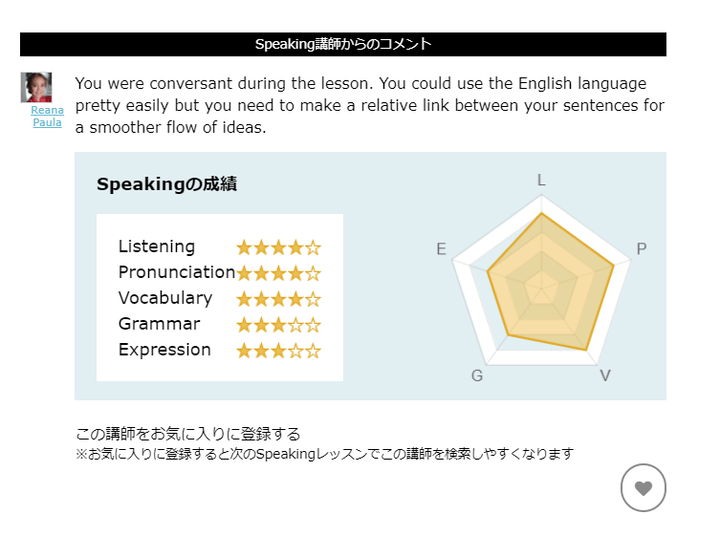
受講者による講師への評価・コメントをする欄もありました。
また、レッスン中のチャットボックスのトーク履歴も残るので、復習のときに確認できます。
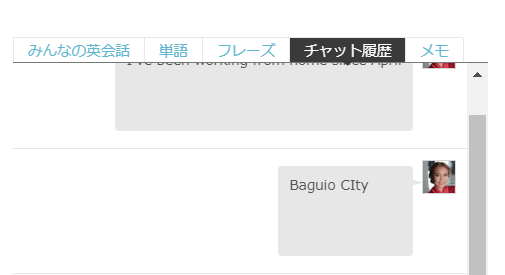
レッスンスケジュールや月のレッスンの達成度は、ベストティーチャーのアカウントのダッシュボードで次のように確認できました。
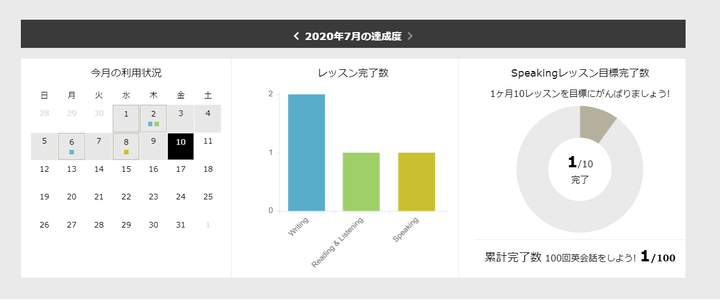
これでベストティーチャーの無料体験レッスンは、無事に終了です!
ちなみに、ベストティーチャーは有料会員になる場合、あらためてクレジットカードなど支払い方法を登録しなければいけません。
逆にいうと、支払い方法を登録しなければ自動的に引き落としされないので、とりあえず退会はせずにそのままアカウントを残しておくことにしました。
【まとめ】ベストティーチャーはライティング重視!大学受験や英検など試験対策にオススメ
ベストティーチャー(Best Teacher)の無料体験を受講した、わたしの体験談を紹介してきましたが、いかがでしたか?
ベストティーチャーでは、とにかくライティングが鍛えられ、添削してもらうことで正しい英文法と英語表現を学習できます。
アプリを併用してオーバーラッピングやシャドーイングのトレーニングをつむことで、英語の「聞く・話す」の力も伸ばすこともできるでしょう。
とくに、大学受験や英検・TOEFLなどの英語試験対策にはオススメのオンライン英会話スクールだと思います!
ただし、いきなり英語力ゼロの初心者がベストティーチャーを受講するには難しいかもしれないので、最低でも中学レベルの英語力を身に着けてから受講しはじめるといいかもしれませんね。
- 執筆者:kumiko

-
英語大好き主婦。「教えて!オンライン英会話」の管理人。これまでオンライン英会話を30社以上体験し、その体験談を紹介している。中学生のころアメリカへのホームステイがきっかけで英語に興味を持つ。大学時代はアメリカに1年間留学し、某企業の海外営業部に就職するなど、人生を通して英語を学び続けている。管理人プロフィールはこちら